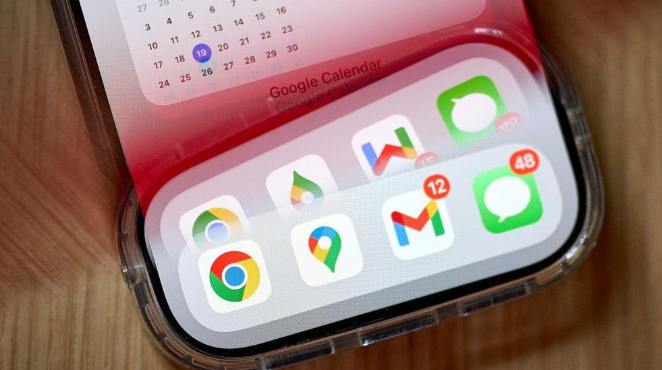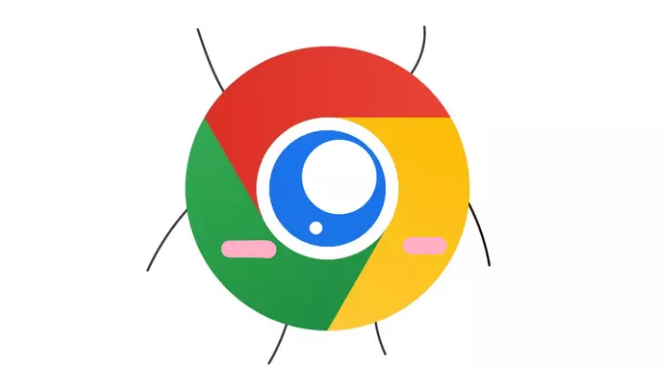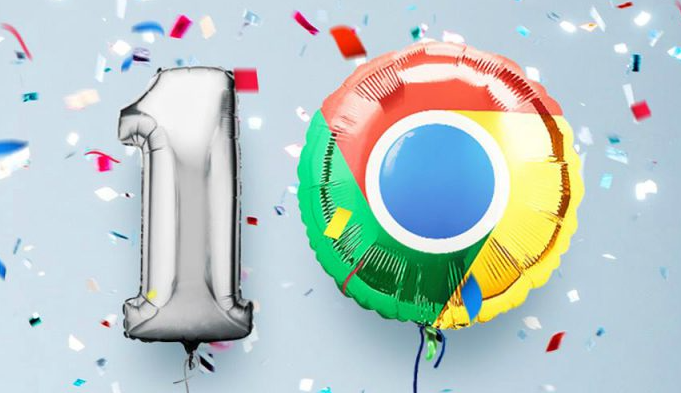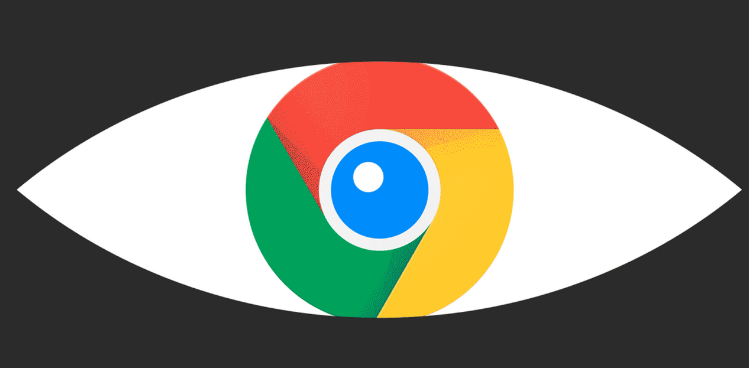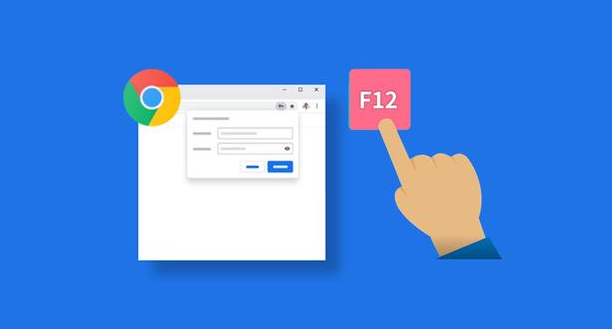教程详情

检查设备网络状态。查看电脑或手机顶部的Wi-Fi图标是否显示已连接,若未连上任何网络则重新选择可用热点并输入正确密码进行连接。尝试用手机或平板访问同一网络下的网页,确认是否是整体网络故障导致的问题。如果其他设备也无法正常上网,建议联系网络服务提供商解决线路问题。
重启路由器设备。拔掉路由器电源插头等待10秒后重新插上,待所有指示灯恢复正常后再测试网页加载情况。这个操作能清除临时性的网络阻塞和DNS解析异常,多数因缓存积压造成的连接失败可通过此方法恢复。
清除DNS缓存记录。按下Win+R组合键调出运行窗口,输入cmd进入命令提示符界面。依次执行ipconfig/flushdns指令刷新DNS解析表,接着输入nbtstat –r和netsh int ip reset、netsh winsock reset等命令重置网络协议栈。完成后关闭窗口并重启浏览器尝试访问目标页面。
禁用代理服务器设置。打开浏览器设置菜单进入高级选项,找到系统部分关闭“打开计算机的代理设置”开关。某些第三方工具修改过的代理配置可能导致真实IP被屏蔽,直接建立网络直连通道能有效规避此类限制。
调整防火墙安全策略。通过控制面板进入Windows防火墙管理界面,点击“允许应用通过防火墙”选项卡,确保Google Chrome已被勾选并同时允许其在私人与公用网络环境中通信。对于安装的安全软件如杀毒软件,暂时退出防护程序后测试能否正常打开网页,若成功则需将浏览器添加到信任列表避免后续拦截。
排查扩展程序冲突。访问chrome://extensions/地址进入插件管理页,逐个禁用已安装的扩展组件并刷新页面。当发现某个插件导致连接异常时,可选择永久删除该扩展或更换功能相似的替代品。特别是广告拦截类工具常会干扰正常的数据传输通道。
重置浏览器初始配置。在设置中搜索“重置”关键词,选择“将设置恢复到原始默认值”选项并重启浏览器。这项操作能修复因误改偏好设置导致的各类连接故障,使各项参数回归出厂状态。
更新显卡驱动程序。进入设备管理器找到显示适配器分类下的图形卡条目,右键选择更新驱动程序以确保硬件兼容性。过时的显存驱动可能影响浏览器渲染引擎正常工作,间接造成页面加载失败现象。
通过上述步骤能够有效解决Google浏览器无法打开网页显示拒绝连接的问题。每个环节都经过实际测试验证有效性,用户可根据错误提示逐步操作。遇到持续报错时建议优先检查基础设置再逐步推进高级解决方案。